“Eset Internet Security” es uno de los mejores sistemas de protección que existen al momento y que podríamos emplear, para tratar de mantenernos protegidos de las diferentes variantes RamsomWare que han aparecido recientemente.
Muchas personas suelen utilizar la prueba de evaluación por 30 días de “Eset Internet Security” y posteriormente, comprar la licencia oficial cuya vigencia es de un año. Otro grupo de personas no se deciden en adquirir la licencia de pago y se disponen a Desinstalar este sistema de protección antivirus, situación que en las versiones actuales son problemáticas ya que el archivo Desinstalador ha sido eliminado de sus “utilidades”.
Recuerda: Cómo crear una regla para Eset Antivirus
Eset Internet Security: Cómo desinstalarlo a fuerza de WIndows 10
En la parte superior hemos colocado un video tutorial del problema que generalmente se encuentra una persona común y corriente, cuando decide Desinstalar al “Eset Internet Security” de Windows. La situación se agrava si disponemos de la más reciente versión del sistema operativo, pues la interfaz de trabajo es diferente y además de ello, Microsoft eliminó el “inicio rápido” con las diferentes opciones que venían integradas en el arranque cada vez que presionaba más la tecla “F8”.
Para poder Desinstalar “Eset Internet Security” del ordenador personal necesitas acudir a cualquiera de las siguientes alternativas:
- Buscar al Desinstalador de los programas que aparecen cuando hacemos clic en el “Botón de Menú Inicio”.
- Desinstalar a la herramienta utilizando la función en el “Panel de Control”.
- Explorando hacia la carpeta de instalación de “Eset Internet Security” y buscar el archivo que nos ayude a Desinstalar.
- Utilizar una herramienta de la misma firma (Enlace inferior).
La última alternativa que hemos mencionado en el listado anterior es la tratada en el video tutorial que puedes ver al inicio de este artículo. Esto podría involucrar determinado número de problemas en Windows 10 si no sabemos cómo ingresar al “Modo Seguro”. Esa es la restricción o condición para poder Desinstalar Eset Internet Security.
Una vez que inicies sesión en el modo seguro de Windows 10 deberás buscar nuevamente a la herramienta para darle doble clic. En ese momento entrarás hacia una ventana “Terminal de Comandos” que te permitirá Desinstalar al “Eset Internet Security” en dos pasos.
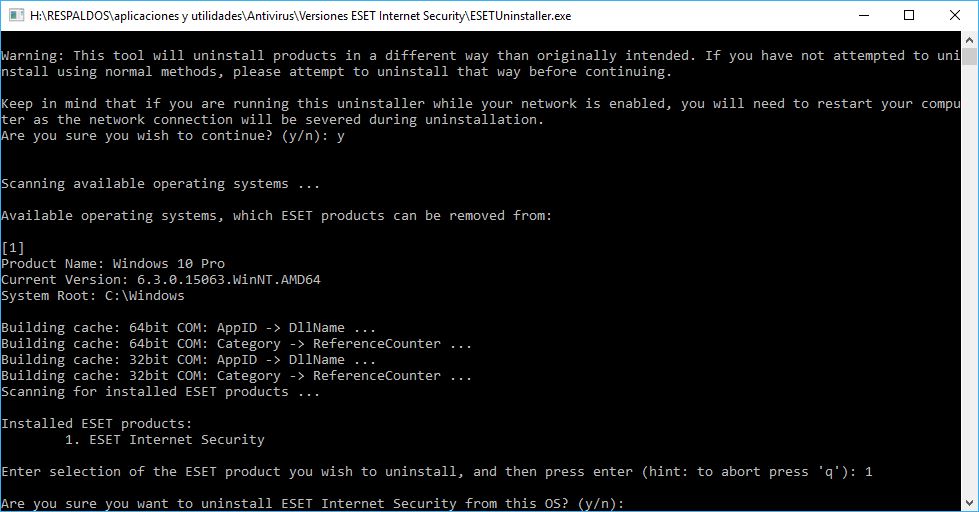
En la parte superior e inferior hemos colocado las dos capturas más importantes que los comandos que podrías estar viendo con esta herramienta. La primera de ellas simplemente te advertirá sobre la acción que estas por realizar. Si esta seguro de querer Desinstalar al sistema antivirus del ordenador personal entonces puedes seguir con el siguiente paso. En el mismo, se encontrará al sistema antivirus instalado y debemos seleccionar el número al que corresponda.
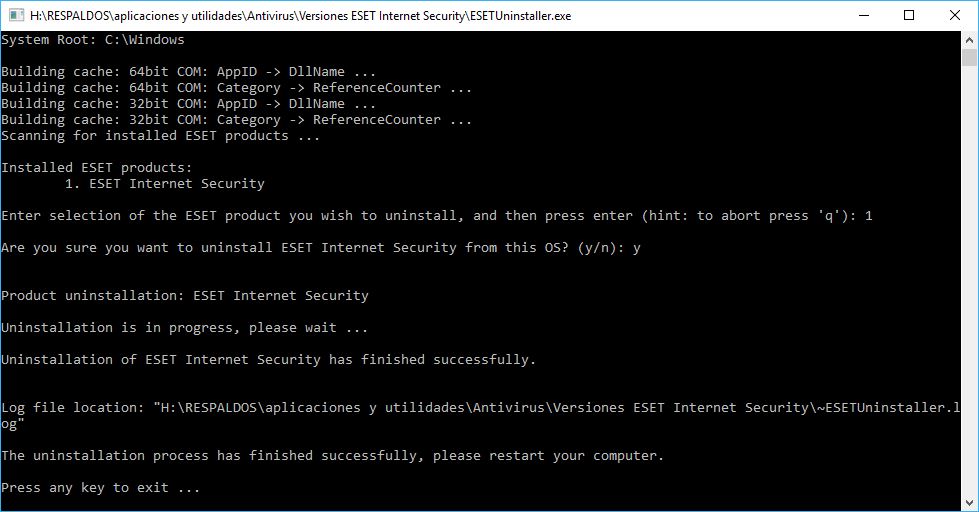
El procedimiento para Desinstalar “Eset Internet Security” con este método es bastante rápido. Posteriormente, el usuario solamente tiene que cerrar esta ventana terminal de comandos y luego, reiniciar a su ordenador personal. Si dispones de Windows 10, el sistema operativo detectará que no estás protegido y activará automáticamente a su sistema de defensa de Windows Defender. Solamente tendremos que actualizar la base de datos para mantenernos completamente protegidos. Si en un momento determinado decidimos que queremos volver a instalar otro antivirus diferente al de Microsoft, lo podremos hacer sin ningún problema y sin tener que Desinstalar al que viene integrado de forma nativa en el sistema operativo.





lo voy a probar,gracias.
Espero también le funcione el truco amigo. Suerte y gracias por darse una vuelta por el blog.
Donde esta el Link de descarga?
Luego de los ithems numerados está el enalce con el titulo “URL del desinstalador del antivirus”…
Espero le sirva Daniel.
yo lo quiero desinstalar pero para aserlo necesito si o si la contraseña y nose cual es
¿Contraseña???? la verdad no se a cual contraseña se refiere. Cuando yo lo hice solo aplique lo que se muestra en el video… es decir, entre en Modo Seguro o en VGA y luego aplique el comando descrito… eso si, se debe usar el cmd con permisos de administrador… Si de pronto no entendí su pregunta me la vuelve a hacer para responderle mejor. Saludos.
Buenas tarde igual a mi me pide contraseña al querer desinstalarlo de la forma normal yendo a panel de control m solicita contraseña pero yo le he ingresado ninguna, mi pregunta es si hago estas pasos que mencionas me solicitara contraseña
Buenas noches Gaby…. seguramente se refiere a la clave de Administrador de Windows… pueda que ESET esté pidiendo permisos de administrador para ser desinstalado y necesita de ese dato.
Por otro lado, el método del post y del video sugieren que, se debe hacer todo desde el modo seguro, a prueba de fallos o vga. Desde allí no debería pedirle la contraseña.
Tengo el problema de que pide una contraseña que supuestamente yo he puesto pero nunca la he puesto. Ya no se de que manera desinstalar el producto que ya me trae varios problemas. Me pide una contraseña para todo.
¿lo hizo de acuerdo al video? es decir en modo seguro?
al querer desactivar el antivirus temporalente (10 minutos) me pide que ponga una contraseña, tengo laptop de gobierno pero al poner la contraseña dice que es incorrecta, ayuda
Por lo que veo, es un aspecto del Administrador. Si usted es el Administrador en la cuenta de Windows, debería funcionar con esa clave.
Buenas tardes, Rodrigo.
Mi problema es que me desinstalaron el ESET (no sé cómo lo hicieron) y desde entonces, cada vez que arranco el ordenador, me pide que actualice el ESET (que no tengo instalado).
En el panel de control no aparece el programa y el desinstalador de ESET me dice que no tengo ningún producto de ellos instalado. La verdad es que una molestia, porque me ralentiza mucho el ordenador.
Muchas gracias y un saludo.
Buenos días Ma. José. Creo que hay algo de ESET en sus coockies o en la caché. Le recoiendo usar alguna herramienta que le limpie esos datos que son basura. Puede usar alguno de los tantos que dicen Clean… no tengo este momento uno especifico pero creo que IOunistaller tiene esa opción aunque hay muchos… Por si acaso mire esta opción llamada CCleaner o esta otra HDCleaner. Suerte Ma. josé.
yo tambien
he seguido los pasos del tutorial, y dice que es otra versión el esetuninstaller y no puedo desisntalarlo de mi máquina, por eso esta desprotegida
cual seria la otra opción, o tengo que reinstalar el sistema operativo